Time Machine este un utilitar excelent pentru Mac. Și chiar ar trebui să se profite de el. Pentru mine, mi-am învățat lecția când computerul mi s-a blocat acum un an. Știam că trebuie să încep să fac copii de rezervă pentru datele mele. M-am uitat la o mulțime de opțiuni, dar niciuna nu avea mai mult sens pentru mine decât utilizarea Time Machine și o unitate externă. Fiindcă le aveam deja pe cele două, acesta a fost cel mai rentabil pentru mine. Permiteți-mi să vă arăt cum funcționează. Un lucru de remarcat este că doriți să vă asigurați că aveți o unitate externă compatibilă cu Time Machine. Nu orice hard disk extern este. Majoritatea sunt totuși. Folosesc o unitate externă Western Digital pentru Mac și este compatibil Time Machine.

Ar trebui să aveți o pictogramă Time Machine în bara de meniu. Dacă nu, puteți merge oricând la sigla Apple din colțul din stânga sus și faceți clic pe el, apoi faceți clic pe Preferințe de sistem. Aici veți găsi Time Machine și faceți clic pe ea acolo. Dacă îl găsiți în bara de meniu, faceți clic pe el, apoi faceți clic pe „Preferințe Open Time Machine”.
Aici veți putea să vă configurați Time Machine și unitatea externă. Mai întâi, asigură-te că unitatea externă este conectată la Mac și că Mac-ul tău îl recunoaște. Apoi, veți dori să faceți clic pe Time Machine „pornit”. După aceasta, veți dori să faceți clic pe „Selectați discul”.
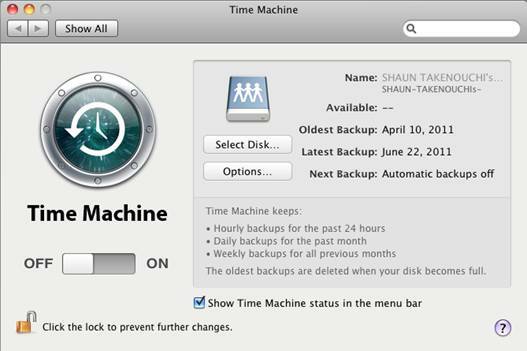
Aici vi se va oferi un meniu care arată lista de unități disponibile cu care puteți utiliza Time Machine. Veți dori să selectați unitatea externă. După cum puteți vedea din imaginea de mai jos, am o unitate externă de 1TB, precum și o capsulă Time pe care o pot folosi.
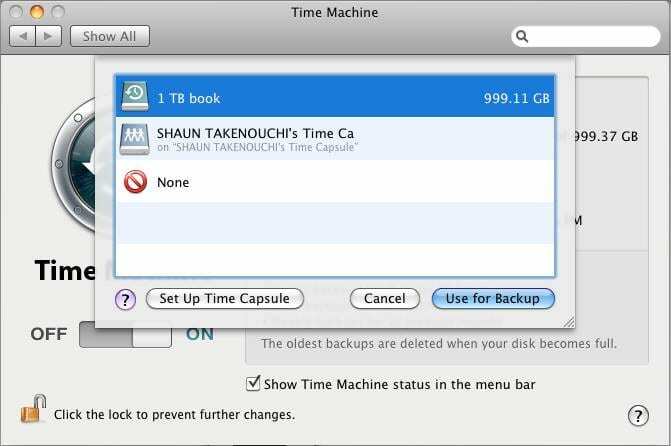
După ce ați selectat unitatea, faceți clic pe „Utilizare pentru copiere de rezervă”. Apoi, sunteți gata să plecați. Time Machine va folosi acum unitatea externă pentru a face backup automat. Prima copie de rezervă va dura ceva timp, în funcție de conexiunea dvs. la internet. Acest lucru este tipic, deoarece există o mulțime de date de care trebuie să faceți backup la prima copie de rezervă.

Obsedat de tehnologie de la sosirea timpurie a A/UX pe Apple, Sudz (SK) este responsabil pentru direcția editorială a AppleToolBox. Are sediul în Los Angeles, CA.
Sudz este specializată în acoperirea tuturor aspectelor legate de macOS, având în vedere zeci de dezvoltări OS X și macOS de-a lungul anilor.
Într-o viață anterioară, Sudz a lucrat ajutând companiile din Fortune 100 cu aspirațiile lor tehnologice și de transformare a afacerii.